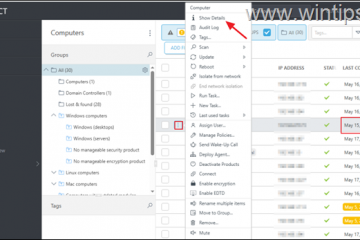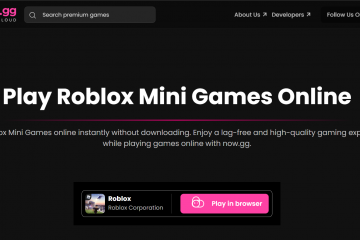El botón derecho del mouse se usa principalmente para mostrar el menú contextual. Es muy importante ya que el menú contextual se usa casi cada vez que desea modificar o cambiar algo en su computadora. Por lo tanto, es casi imposible usar correctamente su computadora sin acceder al menú contextual.
Pero, ¿qué sucede si necesita abrir el menú contextual sin hacer clic con el botón derecho del mouse? Esto puede ser bastante útil cuando el mouse no funciona o si desea maximizar su productividad asegurándose de que su mano no se levante del teclado. En cualquier caso, puede usar varias formas y diferentes dispositivos de entrada para hacer clic con el botón derecho sin usar el mouse.
Uso de la tecla contextual
La forma más fácil de hacer clic con el botón derecho sin usar el mouse es presionando la tecla de contexto dedicada en su teclado. Se indica mediante tres líneas horizontales dentro de un rectángulo y, por lo general, se ubica entre las teclas Alt derecha y Ctrl derecha.

Sin embargo, es posible que la tecla de contexto dedicada no esté disponible en todos los teclados, ya que algunas computadoras portátiles y teclados externos carecen por completo de la tecla de contexto. Si aún desea usar la tecla de contexto para hacer clic con el botón derecho, puede reasignar la tecla a cualquier otra tecla física en su teclado.
Además, si usa Windows 11, la tecla de contexto siempre aparecerá el menú contextual completo en lugar del menú contextual limitado.
Uso de métodos abreviados de teclado
Si su teclado carece de la tecla contextual dedicada, la forma más fácil de replicar el clic derecho es usando métodos abreviados de teclado. La tecla de método abreviado Shift + F10 abre el menú contextual y, a diferencia de la tecla contextual, está disponible en todos los teclados de Windows.


La Shift + F10 la tecla de acceso rápido también mostrará menús contextuales completos en Windows 11, incluso si no ha habilitado los menús contextuales completos.
Uso de las teclas del mouse
Otra forma en que puede usar el clic derecho sin un mouse es mediante el uso de la función Teclas de ratón. Reproduce todas las funciones de un mouse normal, incluidos los menús contextuales de apertura con el botón derecho.
Usando la función Teclas del mouse, podrá controlar el puntero del mouse desde el teclado numérico. Esto puede ser muy útil si necesita navegar con urgencia en su computadora sin un mouse, pero no sabe cómo navegar con el teclado.
Presione Alt + Mayúsculas izquierda + Bloq Num para habilitar las teclas del mouse
. fuerte>. Seleccione Sí con las teclas de flecha y pulse Intro para confirmar.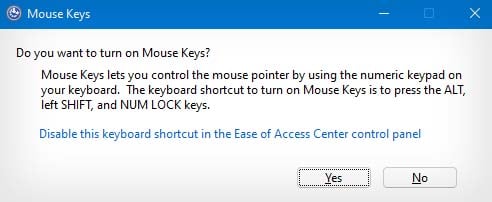 Ahora, mueva el cursor hacia arriba con Num 8, hacia abajo con Num 2, a la izquierda con Num 4 y a la derecha con Num 6.
Ahora, mueva el cursor hacia arriba con Num 8, hacia abajo con Num 2, a la izquierda con Num 4 y a la derecha con Num 6.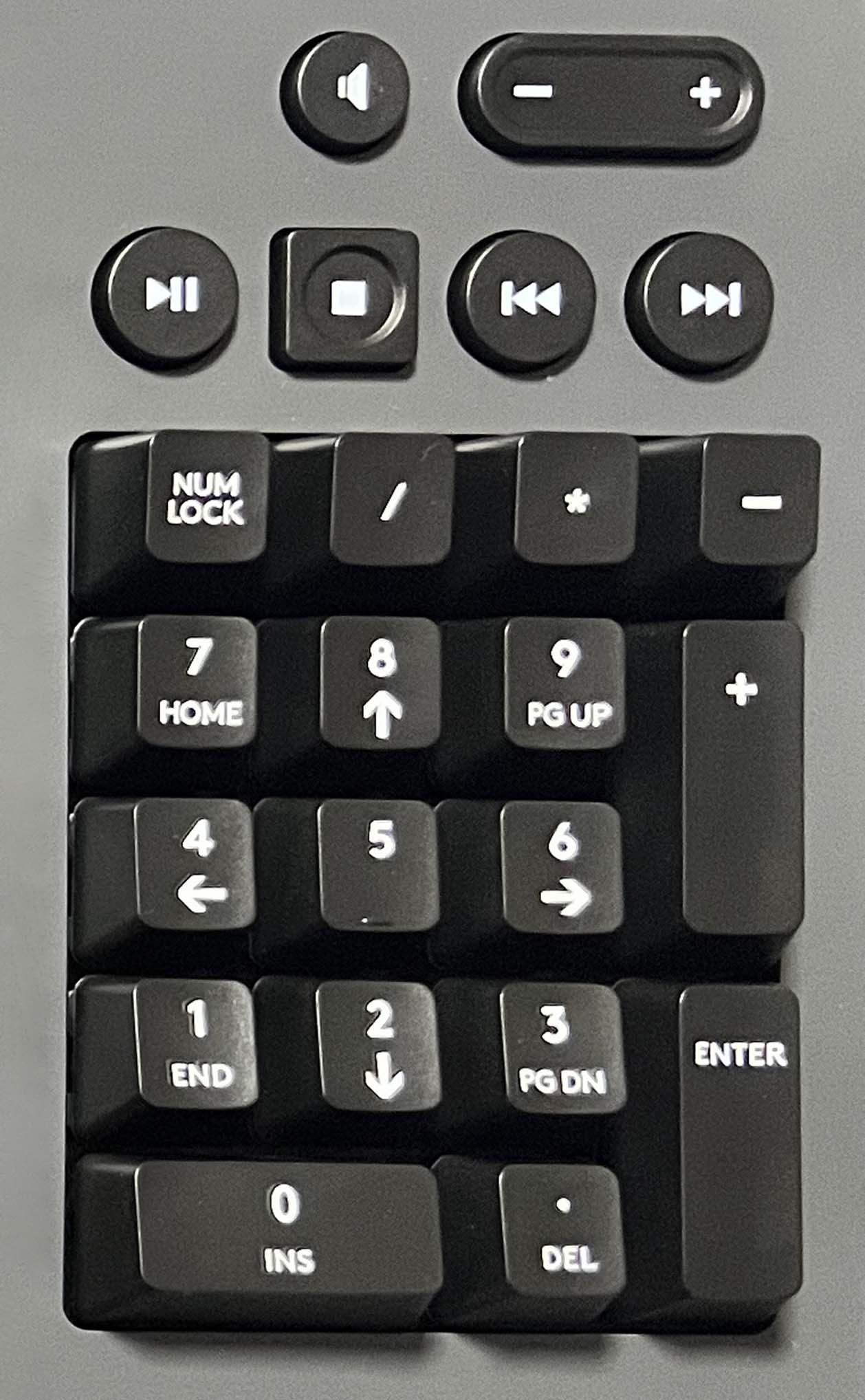
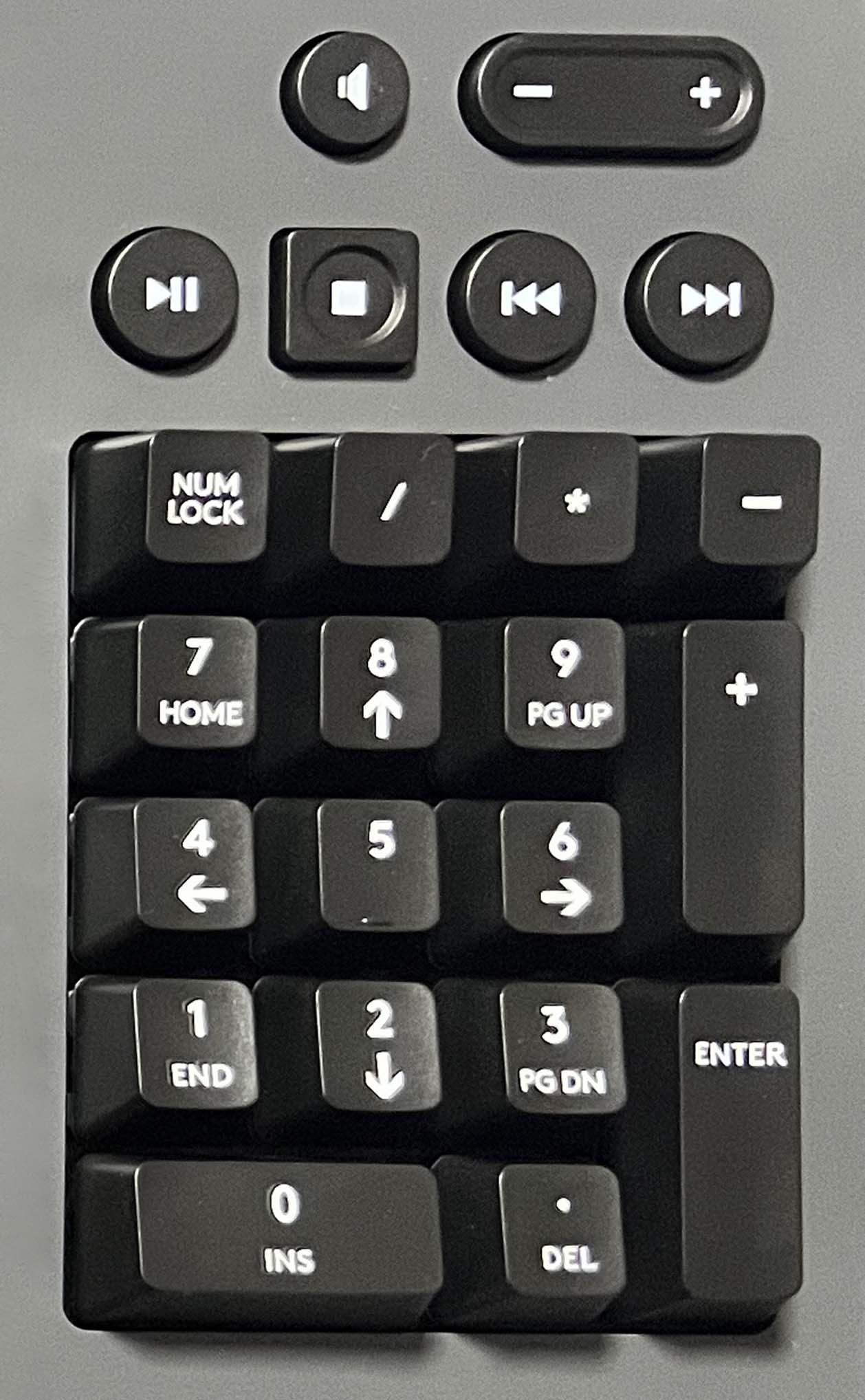 Después de aterrizar en el lugar donde desea hacer clic con el botón derecho, presione el botón-para convertir la tecla Núm. 5 en clic con el botón derecho. Presione Número 5 para realizar un clic derecho. Para volver a convertir la tecla Núm. 5 en clic izquierdo, presione la tecla /una vez. (En algunas computadoras, la tecla – hará clic con el botón derecho directamente).
Después de aterrizar en el lugar donde desea hacer clic con el botón derecho, presione el botón-para convertir la tecla Núm. 5 en clic con el botón derecho. Presione Número 5 para realizar un clic derecho. Para volver a convertir la tecla Núm. 5 en clic izquierdo, presione la tecla /una vez. (En algunas computadoras, la tecla – hará clic con el botón derecho directamente).
Si su tecla de acceso rápido Alt + Mayús izquierda + Bloq Num no habilitó las teclas del mouse, puede habilitarlo manualmente desde el Panel de control. Los pasos a continuación son específicamente para navegar con el teclado, pero también puede seguirlos con un mouse.
Presione Windows + R para abrir el cuadro Ejecutar. Escriba control y presione Intro para abrir Panel de control.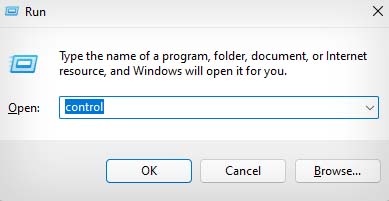
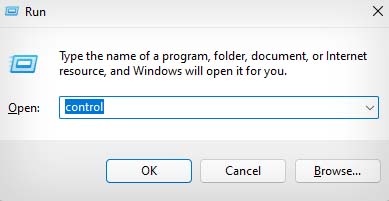 Presione repetidamente Tab para recorrer todas las opciones en Panel de control y deténgase cuando aterrice en el cuadro de búsqueda. Escribe cambiar cómo funciona el mouse y sigue presionando Tab nuevamente hasta que llegues a esa configuración exacta.
Presione repetidamente Tab para recorrer todas las opciones en Panel de control y deténgase cuando aterrice en el cuadro de búsqueda. Escribe cambiar cómo funciona el mouse y sigue presionando Tab nuevamente hasta que llegues a esa configuración exacta.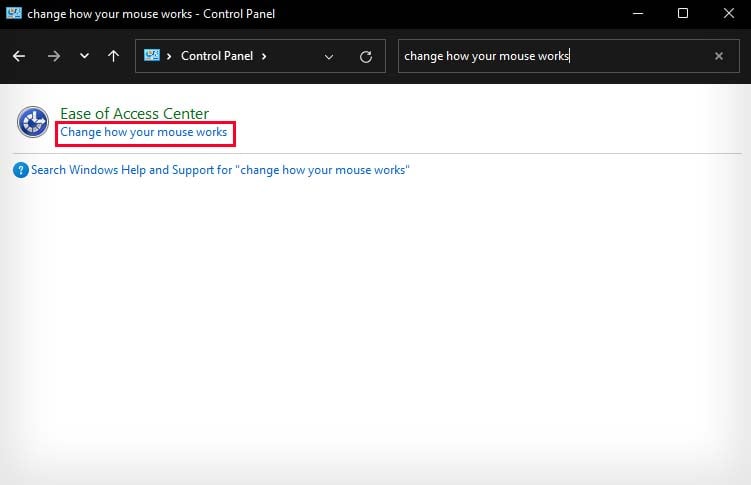 Presione Intro para abrir esa configuración. Recorra las opciones nuevamente y abra Configurar teclas de mouse.
Presione Intro para abrir esa configuración. Recorra las opciones nuevamente y abra Configurar teclas de mouse.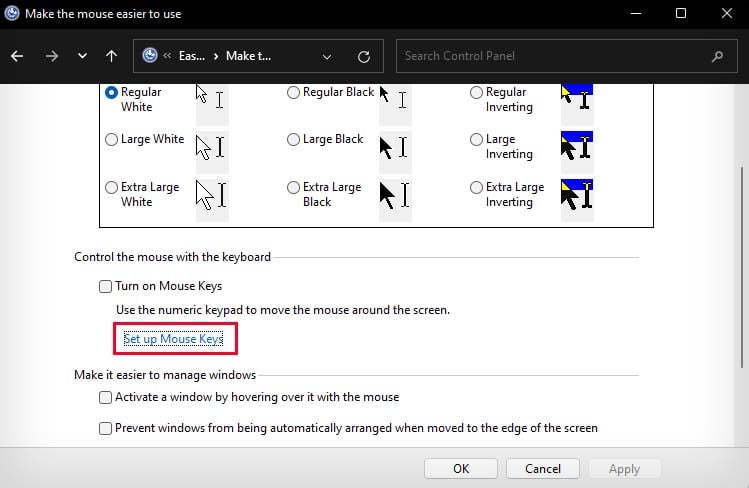
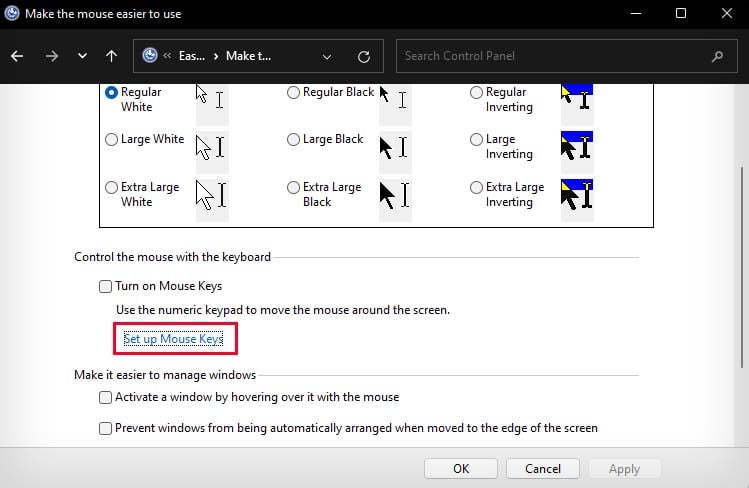 Presione Tab nuevamente para recorrer la opción hasta que llegue a Activar las teclas del mouse y presione Barra espaciadora para habilitarlo.
Presione Tab nuevamente para recorrer la opción hasta que llegue a Activar las teclas del mouse y presione Barra espaciadora para habilitarlo.
También puede usar el mismo método Tab para habilitar Activar las teclas del mouse con la opción ALT izquierda + MAYÚS izquierda + BLOQ NUM. Para facilitar el control del mouse con el teclado numérico, también puede habilitar la opción Mantenga presionada la tecla CTRL para acelerar y Shift para reducir la velocidad. Después de realizar los cambios que desee, navegue con Tab hasta el botón Aplicar y presione Intro.
Uso del panel táctil
Por último, si usa una computadora portátil, hacer clic con el botón derecho sin el mouse es muy simple. En su lugar, puede presionar el botón derecho del ratón en el panel táctil de su computadora portátil. El clic derecho en un panel táctil se encuentra en la parte inferior derecha.
Si desea usar gestos de panel táctil en su lugar, puede tocar con dos dedos en su panel táctil para realizar un clic derecho.